国旅手游网提供好玩的手机游戏和手机必备软件下载,每天推荐精品安卓手游和最新应用软件app,并整理了热门游戏攻略、软件教程、资讯等内容。欢迎收藏
网友千城提问:excel打开速度很慢怎么办
不少朋友上班时都会用到Excel,那么你打开Excel要多久呢?假如你需几十秒的话,那就要优化下Excel了,下面小编就带来了Excel打开速度慢的处理方法,一起来学习下吧。
1.清理无用对象
一般来说,遇到这种体积巨大,表面又看不出什么异常的Excel文件。首先要考虑的,就是里面是否夹杂了一些不可见的自选图形。为了避免手动清除清理不干净的情况,遇到这种问题,我们一般通过Excel的“定位”功能实现。
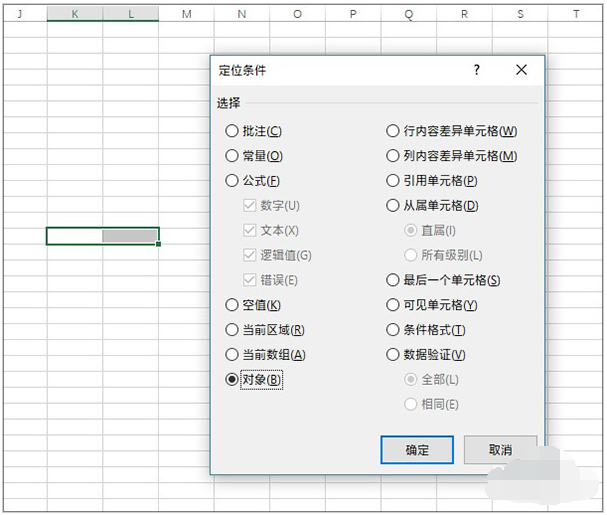
搜索文档中图形元素
具体方法是,点击“开始”→“查找和选择”,在下拉菜单中选择“定位条件”,然后在弹出对话框中勾选“对象”选框。一般来说,Excel的搜索结果常常是些体积极小的透明元素(Excel会用一个个圆形小白点表示),这往往是用户在进行批量复制粘贴时误打出来的,保持选中状态下直接按下Delete键,这些不相关元素便迅速被删除了。
2. 清理冗余公式
除了暗藏的对象以外,还有一种情况也会导致Excel莫名变大,这就是隐藏公式。一般来说公式仅需要对有数据的行列生效,而没有数据的行列则可以直接删除。
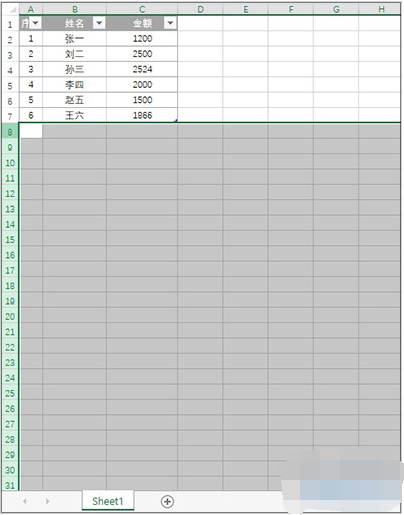
快速清理冗余公式
具体方法是,首先选中空白区域的首行,然后按下Ctrl+Shift+↓跳转到表格区最后一行,接下来通过快捷键Ctrl+-清除行内所有内容(其实就是删除选中行)。如果确实是公式导致的,存盘退出后Excel会马上恢复正常。
3. 隐藏Sheet
类似的情况还有隐藏Sheet,也就是说除了你能看到的表格之外,当前文档中还有一些你看不到的表格。解决方法同样简单,在底部标签处右击鼠标,如果“取消隐藏”是点亮状态的话,就意味着文件中确实包含了隐藏Sheet。接下来的操作顺理成章,如果确认被隐藏的Sheet没有用的话,就直接将它们删除。如果表格被加密无法删除,就直接将当前Sheet复制到一个新Excel文件中即可。
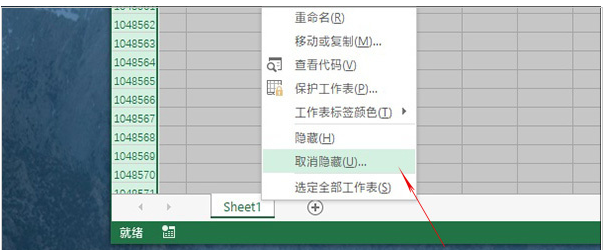
如果“取消隐藏”可选的话,就意味着表格中确实存在隐藏了的Sheet
上面就是为各位亲们带来的Excel打开速度慢的处理教程,一起去了解了解吧。
关于《Excel打开速度慢该如何处理?》相关问题的解答稚屿小编就为大家介绍到这里了。如需了解其他软件使用问题,请持续关注国旅手游网软件教程栏目。
版权声明:本文内容由互联网用户自发贡献,该文观点仅代表作者本人。本站仅提供信息存储空间服务,不拥有所有权,不承担相关法律责任。如果发现本站有涉嫌抄袭侵权/违法违规的内容,欢迎发送邮件至【1047436850@qq.com】举报,并提供相关证据及涉嫌侵权链接,一经查实,本站将在14个工作日内删除涉嫌侵权内容。
本文标题:【excel打开速度慢该如何处理快捷键[excel打开速度慢该如何处理好]】
本文链接:http://www.citshb.com/class277420.html
